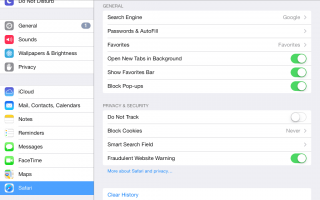Содержание
В наши дни встроенные приложения, такие как Safari, не слишком часто выходят из строя, но когда это происходит, вы хотите исправить это немедленно. Если на вашем iPhone часто происходят сбои веб-браузера, вот несколько шагов, которые вы можете предпринять, чтобы решить эту проблему.
Эти действия по устранению неполадок работают со всеми поддерживаемыми в настоящее время моделями iPhone. Инструкции для конкретной версии отмечены, где это применимо.
Перезагрузите iPhone
Если Safari регулярно дает сбой, первым делом необходимо перезагрузить iPhone. Точно так же, как компьютер, iPhone нужно время от времени перезагружать, чтобы сбросить память, очистить временные файлы и, как правило, восстановить чистоту. Чтобы перезагрузить iPhone:
Простые способы выключить ваш iPhone или iPhone X
После перезагрузки iPhone посетите сайт, на котором разбился Safari. Скорее всего, все будет лучше.
Обновление до последней версии iOS
Если перезапуск не устраняет проблему, убедитесь, что у вас установлена последняя версия iOS, операционной системы iPhone. Каждое обновление для iOS добавляет новые функции и исправляет все виды ошибок, которые могут вызывать сбои. Существует два варианта обновления iOS:
- Обновление с помощью iTunes.
- Обновление без проводов напрямую на iPhone.
Если доступно обновление, установите его и посмотрите, решит ли это проблему.
Очистить историю Safari и данные веб-сайта
Если ни один из этих шагов не работает, попробуйте очистить данные о просмотрах, хранящиеся на вашем iPhone, включая историю посещений и файлы cookie, размещенные на вашем iPhone по посещаемым вами сайтам. «Сброс» также удаляет эти данные со всех устройств, зарегистрированных в вашей учетной записи iCloud. Потеря этих данных может быть незначительным неудобством, если файлы cookie предоставляют функциональность на некоторых веб-сайтах, но это лучше, чем сбой Safari. Чтобы очистить эти данные, нажмите настройки > Сафари > Очистить историю и данные сайта.
В меню, которое появляется в нижней части экрана, нажмите Очистить историю и данные.
Стереть файлы cookie и историю веб-поиска на вашем iPad
Отключить автозаполнение
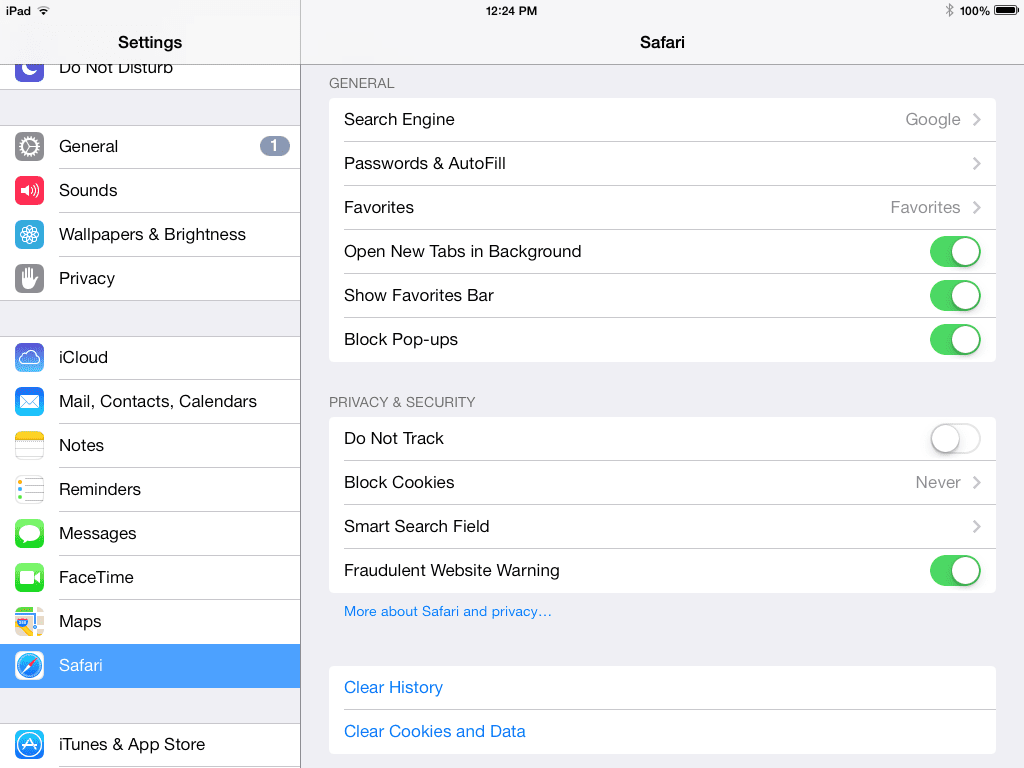
Автозаполнение — одна из лучших настроек Safari, позволяющая iPad автоматически вводить имена пользователей и пароли. Изображение © Apple, Inc.
Если Safari все еще падает, отключение автозаполнения — это еще один вариант, который вам следует изучить. Autofill берет контактную информацию из вашей адресной книги и добавляет ее в формы веб-сайта, чтобы вам не приходилось вводить адрес доставки или адрес электронной почты снова и снова. Чтобы отключить автозаполнение, нажмите «Настройки»> «Safari»> «Автозаполнение».
Переместить Используйте контактную информацию Переместите ползунок в положение «Выкл. / Белый», чтобы отключить заполнение форм вашего адреса и телефона. Переместить Имена и пароли переместите ползунок в положение «Выкл. / Белый», чтобы запретить автоматическое ввод пар имени пользователя и пароля. Переместить Кредитные карты Переместите ползунок в положение «Выкл. / Белый», чтобы сохранить историю платежей.
Отключить синхронизацию iCloud Safari
Если до сих пор ни один из шагов не устранил проблему сбоев, проблема может быть не в самом iPhone. Это может быть iCloud. Одна функция iCloud синхронизирует ваши закладки Safari между всеми устройствами Apple, зарегистрированными в одной учетной записи iCloud. Это полезно, но может также стать причиной некоторых сбоев Safari на iPhone. Чтобы отключить синхронизацию iCloud Safari, нажмите настройки > [твое имя] > ICloud и переместите ползунок Safari в положение выкл / белый.
Как сделать резервную копию вашего устройства IOS с iCloud
Выключить JavaScript
Если Safari по-прежнему не работает, проблема может быть в том, что вы посещаете веб-сайт. Многие сайты используют язык программирования под названием JavaScript для предоставления всевозможных функций и анимации. JavaScript хорош, но когда он написан плохо, он может привести к сбою браузеров. Попробуйте отключить JavaScript, посетив настройки > Сафари > продвинутый и переместить ползунок JavaScript в положение off / white.
Выделение проблемы — это еще не конец. Вам действительно нужен JavaScript, чтобы использовать современные веб-сайты, поэтому я рекомендую снова включить его и не посещать сайт, на котором произошел сбой (или отключить JavaScript перед повторным посещением).
Связаться с Apple
Если ничего не помогло, а Safari все еще не работает на вашем iPhone, последний вариант — обратиться в Apple за технической поддержкой. Узнайте, как получить техническую поддержку в этой статье.